Выбираем приложение для резервирования данных на android-устройствах: GO Backup, My Backup и Резервное копирование (Artur Jaszczyk)
Что нужно для восстановления данных? С помощью каких средств можно сделать копию? Возможно, в этом поможет одна из трех утилит. GO Backup – мультифункциональная программа для резервирования. My Backup – простое и максимально понятное приложение с уникальными фишками. «Резервное копирование» упрощено до самого минимума, оснащено всеми существующими функциями и распространяется бесплатно.
25 апреля 2015, суббота 13:00
Денис Мельник для раздела Лаборатория
Страницы материала
Вступление, обзор GO Backup
-26000р на 4080 Gigabyte Gaming
3070 Ti за 50 тр в Регарде
24 ядерный 13900K — смотри цену
3070 за 45 тр в Ситилинке
MSI 3050 за 26 тр в Ситилинке
Оглавление
- Вступление
- GO Backup
- Знакомство
- Начало работы
- Настройки
- Тестирование
- Знакомство
- Начало работы
- Настройки
- Тестирование
- Знакомство
- Начало работы
- Настройки
- Тестирование
Вступление
Что нужно для восстановления данных? Конечно же, их резервная копия. Но с помощью каких средств ее можно сделать? Возможно, наш очередной обзор трех утилит сумеет ответить на поставленный вопрос.
Google Drive for Android : How to Enable or Disable Automatically put google Photos
реклама
Напомню, что в прошлом материале мы рассмотрели очень простое в обращении, но функциональное приложение СМ Backup, лаконичное и «премиальное» (в обоих смыслах этого слова) Avast Mobile Backup, и очень необычное G Cloud Backup. Последняя программа позволяла не только создавать резервные копии всех типов личных данных, но и представлять их в виде хронологической таблицы, позволяя воспроизвести весь день из прошлого.
А что теперь? Ниже нас ждут не менее интересные утилиты. GO Backup – мультифункциональная программа для резервирования данных, разработанная известной компанией. My Backup – простое и максимально понятное приложение, обладающее уникальными функциями, такими как миграция данных с одного устройства на другое. Напоследок у нас идет программа «Резервное копирование» Arturа Jaszczykа.
Оно упрощено до самого минимума, получило практически все существующие функции и при этом распространяется бесплатно.
GO Backup

рекомендации
13900K в Регарде по норм цене
5 видов 4090 в Ситилинке по норм ценам
i7 13700KF 16 ядер — цена рухнула
RTX 3070 Ti за 55 тр в Ситилинке
i5 13600K 14 ядер — дешевле и быстрее i7 12700K
RTX 4080 — 6 видов в Регарде
Новый 13700K и KF дешево в Регарде
Ryzen 7700X 4.5GHz = цена рухнула!
13600K очень дешево в Регарде
4 вида RTX 4090 в Регарде
Знакомство
GO создает из собственных приложений свою экосистему, в которой есть не только «лаунчер», «лок-скрин», менеджер аккумулятора и множество других. В их числе есть и программа для резервирования данных – GO Backup. Чем же на этот раз отличится GO?
SAMSUNG auto Backup. Как это работает.
Основные возможности приложения:
- Резервные копии контактов, сообщений, настроек GO Launcher и системы, приложений;
- Копии данных приложений (нужны Root-права);
- Поддержка облачных копий, синхронизация в Dropbox.
Начало работы

реклама
GO Backup встречает нас достаточно понятным интерфейсом, завязанным на трех вкладках: местные копии, облачные копии и инструменты. А что же в этих вкладках? Рассмотрим их подробнее.



Местные копии – это локальное резервное копирование. Мы можем создать задачу, выбрав необходимые данные для резервирования, просмотреть все наши «бэкапы» и настроить резервное копирование по времени. Каждый пункт элементарен и оснащен узким кругом настроек.
Сразу стоит отметить, что в бесплатной версии существует ряд ограничений. К примеру, мы не можем зарезервировать SMS-сообщения, пользовательские данные приложений и так далее. Аудио- и видеофайлы резервировать нельзя в принципе, можно лишь переносить в облако. Таким образом нас всячески подталкивают к покупке платной версии приложения, и это только начало. Что ж, идем дальше.


Следующая вкладка – облачные копии. Она выполнена по аналогичному принципу, но опять же отметим, что планового резервного копирования данных в «облако» нет. Но это еще полбеды.
Самое главное то, что в бесплатной версии снова присутствует ограничение – мы не можем резервировать данные в «облако». Зато при наличии платной версии туда можно переносить и фотографии.


Ну и последнее – инструменты. Данная вкладка совсем скудна и представляет функцию «заморозки» приложений. Да, эта та самая функция, которой знаменита программа Titanium Backup.
С ее помощью любое системное приложение мы можем как бы приостановить, оно не будет загружаться и использоваться. Но при необходимости его можно будет «разморозить», после чего оно безболезненно вернется в систему нашего устройства. Функция весьма полезная, но поскольку требует доступ к папке system/app, то, естественно, необходимы права суперпользователя.
На Руси рубили голову гонцу, который принес плохую весть. О чем это я? Да все о том же. Можете доставать топор, ведь функция «заморозки» тоже доступна лишь в платной версии GO Backup. Разработчики, ну сколько можно?! Иногда создается такое впечатление, что некоторые компании хотят заработать все деньги мира.
Настройки


После посещения настроек GO Backup можно в который раз удивиться. Мало того, что функций катастрофически не хватает, так еще и 60% из этого мизерного количества доступны лишь при использовании платной версии приложения и ее функций.
А на что рассчитывать пользователям устройств с установленной бесплатной версией? Им доступно изменение пути к резервным копиям, возможность резервировать лишь те контакты, у владельцев которых есть номера мобильных. Можно также объединять контакты, резервировать их иконки и включить оповещение о необходимости создания копии при изменении данных какого-либо нашего собеседника. И на этом все.
реклама
Тестирование


При локальном резервировании контактов, журнала входящих, календаря, словаря и приложений у меня возникли проблемы. С прошивками Miui и некоторыми другими программа отказывается работать, выдавая ошибку чтения данных, несмотря на то, что доступ к ним предоставлен.
Что касается остальных функций, которые доступны лишь в платной версии, то об их работе я сказать ничего не могу.

Выводы по GO Backup
После использования GO Backup остается лишь разочарование. Если не вкладывать в утилиту деньги, то она способна лишь на создание резервных копий самого элементарного. Никаких дополнительных функций, параметров и настроек.
Да, если заплатить $1 за Pro-версию, мы сможем «замораживать» приложения, резервировать данные по плану, но ничего такого в программе не появится. В общем, на данное приложение лучше не обращать внимания.
Источник: overclockers.ru
Everyday Auto Backup для Windows

Everyday Auto Backup — бесплатная и простая в использовании утилита для резервного копирования файлов и папок в автоматическом режиме. Работать с этой программой чрезвычайно просто — нужно указать каталог для копирования, место назначения для сохраняемых данных и время резервного копирования. Все остальное Everyday Auto Backup сделает самостоятельно по указанному расписанию в фоновом режиме. Этот продукт может быть особенно полезным для всех пользователей облачных сервисов, таких как Dropbox и др., т.к. отпадает необходимость вручную обновлять и копировать файлы в облачную папку.
- Исправлена ошибка записи лог-файла
ТОП-сегодня раздела «Резервное копирование»
Acronis True Image — одно из самых популярных средств для создания точных образов жестких дисков и.
Macrium Reflect — шустрая программа для работы с образами жесткого диска и резервного.
Paragon Hard Disk Manager — здесь есть все, что Вам необходимо для управления разделами жестких.
WinHex — универсальный HEX-редактор. Как редактор дисков позволяет работать с жесткими.
AOMEI Backupper — бесплатный инструмент для резервного копирования и восстановления данных, которые могут возникнуть при различных сбоях системы.
HDClone Free Edition — бесплатная программа для создания резервных копий и образов с физических и.
Отзывы о программе Everyday Auto Backup
Отзывов о программе Everyday Auto Backup 3.5 пока нет, можете добавить.
Источник: www.softportal.com
Функции бэкапа: Что такое копирование данных
![]()
Бэкап (backup) — это создание резервной копии существующих файлов, папок и других данных на компьютере. Бэкап можно делать вручную, но лучше использовать автоматическое резервное копирование компьютера с помощью специальных программ, например, Handy Backup.
Попробовать бесплатно
Версия 8.4.3 от 24 ноября 2022. 115 MB
30-дневный полнофункциональный пробный период
Преимущества копирования данных с помощью Handy Backup
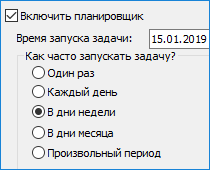
Регулярный бэкап файлов, папок и другой информации
Решение Handy Backup позволяет настроить задачи резервного копирования по расписанию (auto backup) в определённое время и с определённым точно указанным интервалом повторного запуска, а также по определённому системному событию, например, при входе в ОС.
Автоматический бэкап
Все функции бэкапа данных в Handy Backup реализованы с помощью плагинов — специальных инструментов, осуществляющих бэкап данных определённого типа. На нашем сайте вы можете подробнее прочесть, что такое бэкап файлов, папок, баз данных, библиотек, образов диска и др.
Дополнительные функции создания копии данных
С помощью дополнительных встроенных инструментов Handy Backup вы можете зашифровать копии данных, сжать их в архив, сделать частичный бекап файлов вместо полного, поставить метку времени создания копии данных и т.д.
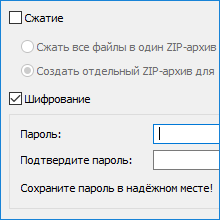
Рекомендуемое решение
3600 ₽ за лицензию
Handy Backup Professional
Программа для бэкапа папок и файлов, создания образов диска.
Бесплатный пробный период в течение 30 дней!
Данные для бэкапа
Бэкап файлов и папок
Автоматический бэкап файлов в Handy Backup позволяет сохранять данные из системных и пользовательских папок, библиотек Windows, копии файлов приложений, использовать файловые фильтры и т.д. Можно использовать файловые фильтры по маске имени и типа для бэкапа.
Автоматический бэкап почтовых сервисов
С помощью Handy Backup вы можете выполнить бэкап почты Gmail, Outlook, папок и файлов любого локального клиента (Thunderbird, The Bat! и т.д.), сделать резервную копию почты с Web-сервиса по IMAP или произвести копирование данных Exchange Server.
Бэкап баз данных
Резервное копирование баз данных в Handy Backup включает в себя автоматический бэкап 1С, MS SQL Server, MySQL, MariaDB, PostgreSQL, Oracle, Lotus Notes/Domino, IBM DB2, а также любых баз данных через ODBC-драйвер с помощью универсального плагина Database.

Копирование данных виртуальных машин
Образы дисков виртуальных машин могут быть скопированы Handy Backup как файлы, а также при помощи специализированных плагинов Hyper-V backup, VMware Workstation. При этом копия Handy Backup может как устанавливаться на виртуальную машину, так и использоваться «извне».
Специальные типы данных
В Handy Backup предусмотрено создание образов жесткого диска (включая загрузочные системные диски) и отдельных разделов диска, а также копирование статического и динамического контента Web-сайтов и реестра Windows.
Облачные сервисы
С помощью Handy Backup вы можете выполнять бэкап на облака, такие как Яндекс и Google Диски, OneDrive/OneDrive для бизнеса, Amazon S3, Mail.ru Hotbox/Icebox и другие. Помимо этого, вы можете установить соединение с любым облачным хранилищем, поддерживающих WebDAV.
Сетевые хранилища (Network Backup)
Помимо сетевых (shared) дисков, программа Handy Backup работает с папками общего доступа на сетевых хранилищах информации (бэкап на NAS), а также позволяет выполнять копирование на серверы FTP, SFTP и FTPS как в локальной сети, так и через Интернет.
Локальные диски и внешние устройства USB
Вы можете сохранить данные на локальном диске или прикреплённом (mapped) диске в любой папке. Для внешних USB дисков предусмотрен режим запуска задачи при подключении диска к компьютеру. Вы можете также сохранять данные на других компьютерах в локальной сети * .
* Данная функция доступна только в сетевом решении Handy Backup Server Network.
Как сделать бэкап данных?
В Handy Backup все задачи создаются и управляются с помощью простого графического интерфейса. Чтобы настроить автоматический бэкап, вам нужно создать новую задачу и указать её необходимые параметры в соответствии с вашими предпочтениями. Подробнее о создании задачи бэкапа ознакомиться в Руководстве пользователя.
Попробовать бесплатно
Версия 8.4.3 от 24 ноября 2022. 115 MB
30-дневный полнофункциональный пробный период Бэкап файлов, дисков и любой другой информации с Handy Backup – надёжное и удобное средство автоматической защиты ваших данных! Попробуйте бесплатно 30-дневную полную версию программы!
Источник: www.handybackup.ru
Everyday Auto Backup v3.5 Review (бесплатное программное обеспечение для резервного копирования)

Уровень резервного копирования относится к иерархии файлов, папок или дисков, выбранных для резервного копирования. Подробнее о резервных уровнях и о том, как они работают .
COMODO Backup v4.4.1.23 Обзор (бесплатное программное обеспечение для резервного копирования)

COMODO Backup является одним из лучших бесплатных программ резервного копирования благодаря поддержке многих дополнительных функций. Посмотрите мой полный обзор COMODO Backup.
FileFort Backup v3.31 Обзор (бесплатное программное обеспечение для резервного копирования)

FileFort Backup поддерживает резервное копирование в облачное хранилище, но отсутствует некоторые другие функции. Посмотрите мой полный обзор FileFort Backup, бесплатное программное обеспечение для резервного копирования.
Источник: ru.go-travels.com